Как оптимизировать настройки графики на Android для более плавной игры
Если у вас возникают проблемы с лагами в Genshin Impact на Android, можно попробовать оптимизировать настройки графики игры. Вот несколько рекомендаций, которые могут помочь вам достичь более плавного геймплея:
1. Уменьшите графические настройки:
Перейдите в меню «Настройки» в игре и выберите раздел «Графика». Попробуйте уменьшить разрешение экрана, снизить уровень детализации или отключить некоторые специальные эффекты. Это может помочь снизить нагрузку на процессор и видеокарту вашего устройства, что может привести к более стабильному фреймрейту.
2. Закройте фоновые приложения:
Перед началом игры закройте все ненужные фоновые приложения на вашем устройстве. Это поможет освободить оперативную память и процессор для работы игры.
3. Проверьте доступное пространство на устройстве:
Убедитесь, что на вашем устройстве достаточно свободного места. Если у вас мало свободного пространства, это может привести к замедлению работы игры. Попробуйте удалить ненужные файлы или приложения, чтобы освободить место.
4. Обновите операционную систему и игру:
Убедитесь, что у вас установлена последняя версия операционной системы Android и самой игры Genshin Impact. Обновления могут содержать исправления ошибок и улучшения производительности, которые могут помочь справиться с проблемами лагов.
5. Возможно, вам придется изменить уровень графических настроек напрямую в настройках вашего мобильного устройства:
На некоторых устройствах можно найти дополнительные настройки графики в меню «Настройки» -> «Дисплей» или «Настройки» -> «Режим разработчика». В этом разделе вы можете вручную установить ограничения на производительность и разрешение экрана, чтобы достичь нужной плавности игры.
Попробуйте эти рекомендации, чтобы оптимизировать настройки графики на вашем Android-устройстве и получить более плавный геймплей в Genshin Impact. Если проблемы с лагами продолжаются, возможно, вам придется обратиться к разработчикам игры или искать другие способы решения проблемы.
Как закрыть фоновые приложения на Android, чтобы уменьшить нагрузку на систему
Закрытие фоновых приложений на Android может помочь снизить нагрузку на систему и устранить проблемы с лагами в игре Genshin Impact. Вот несколько способов, которые вы можете использовать для закрытия фоновых приложений:
- Нажмите кнопку «Переключение задач» или «Последние приложения» на вашем устройстве. В зависимости от модели вашего устройства она может находиться на экране или на панели навигации. Затем прокрутите список открытых приложений и смахните их влево или вправо, чтобы закрыть их.
- Перейдите в настройки вашего Android-устройства. Найдите раздел «Приложения» или «Управление приложениями». В этом разделе вам нужно будет выбрать приложение, которое вы хотите закрыть, и нажать на кнопку «Закрыть» или «Выход».
- Используйте специальные приложения для управления задачами. На Google Play есть множество приложений, которые позволяют вам легко и быстро закрывать фоновые приложения. Некоторые из них также предлагают функции для оптимизации работы системы и освобождения ОЗУ.
Закрывая фоновые приложения, вы освобождаете системные ресурсы и устраняете возможные конфликты между приложениями, что может помочь улучшить производительность вашего устройства и снизить риск возникновения лагов в Genshin Impact.
Как уменьшить лаги в Genshin Impact
Вот 3 основные причины, по которым при игре в Genshin Impact возникает высокий пинг и, как следствие, задержка:
- Качество интернет-провайдера (ISP)
- Скорость подключения к Интернету
- Недостаточная пропускная способность
Чтобы уменьшить всплески задержки, попробуйте эти способы:
- Установите все обновления Windows
- Используйте проводное соединение
- Измените настройки DNS
- Закройте приложения, ограничивающие пропускную способность
1. Установите все обновления Windows
Прежде чем приступить к тщательной настройке, важно убедиться, что вы используете последнюю версию Windows. Ее можно быстро, бесплатно и легко обновить. Последняя версия Windows содержит множество эксклюзивных оптимизаций для большинства игр
Последняя версия Windows содержит множество эксклюзивных оптимизаций для большинства игр.
Чтобы проверить, на какой версии Windows вы работаете:
- В поле поиска введите winver. Затем нажмите на команду winver в результатах.
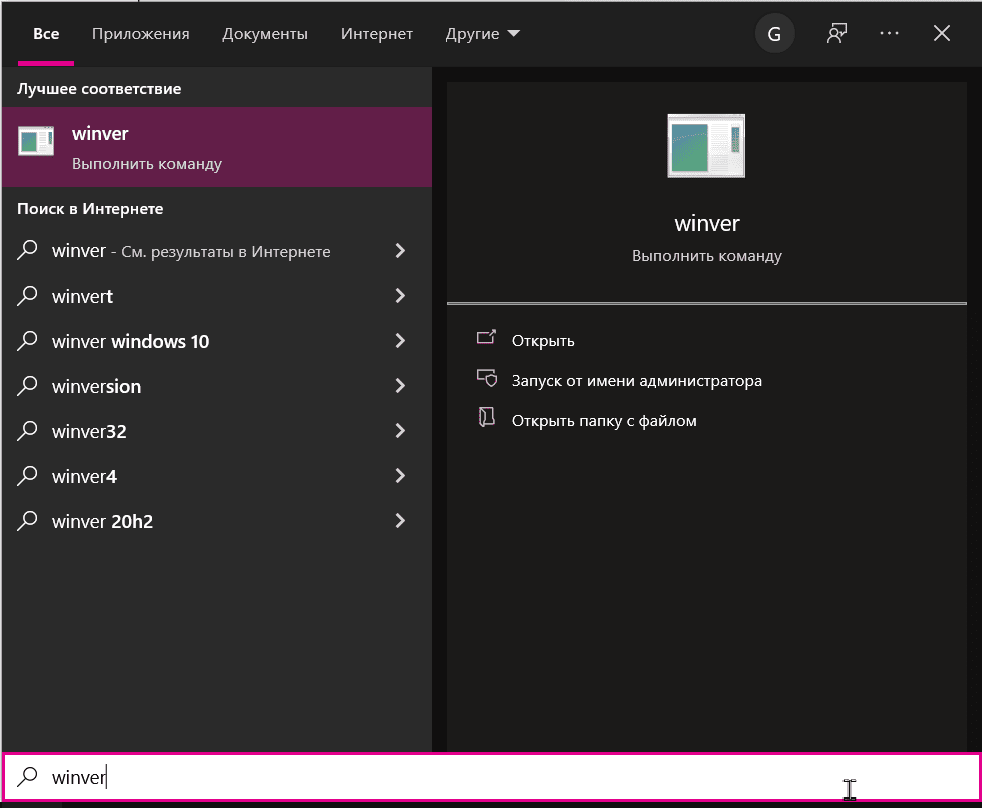
- Теперь можно узнать, какая у вас версия Windows. Если вы используете не последнюю версию, следуйте приведенным ниже инструкциям по установке обновлений.
Для установки обновлений Windows:
- В поле поиска введите «Проверить наличие обновлений». Нажмите кнопку «Проверить наличие обновлений» в результатах.
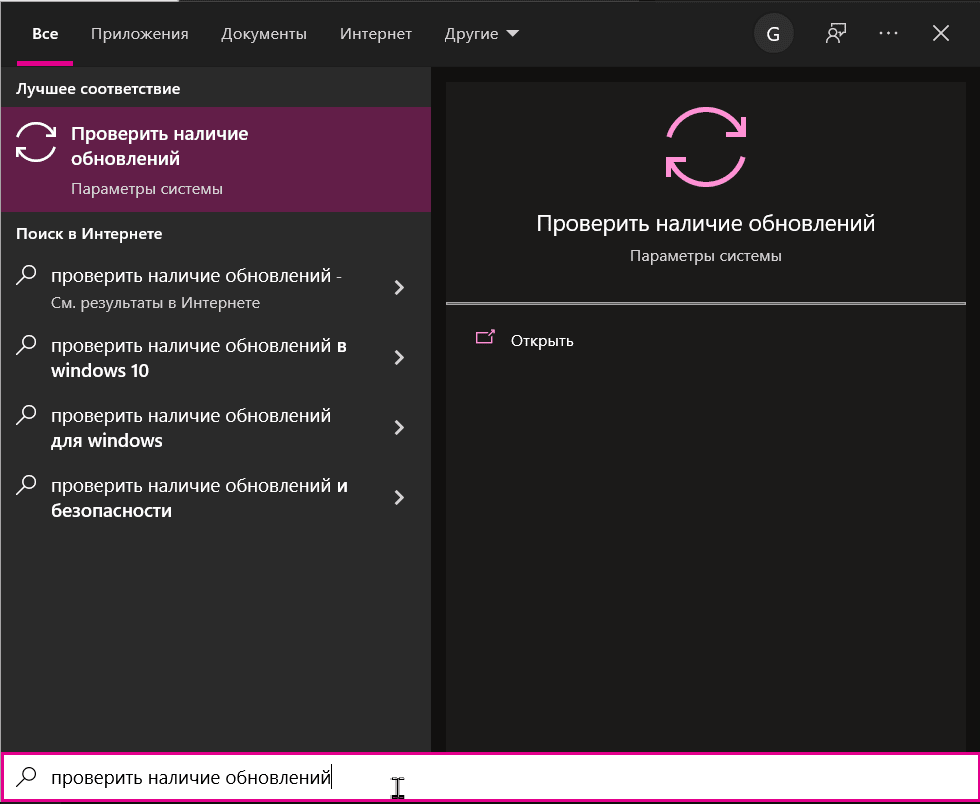
- Перейдите на вкладку «Проверить наличие обновлений». Если есть какие-либо доступные обновления, автоматически начнется их загрузка и установка. Просто дождитесь завершения, и вам будет предложено перезагрузить компьютер.
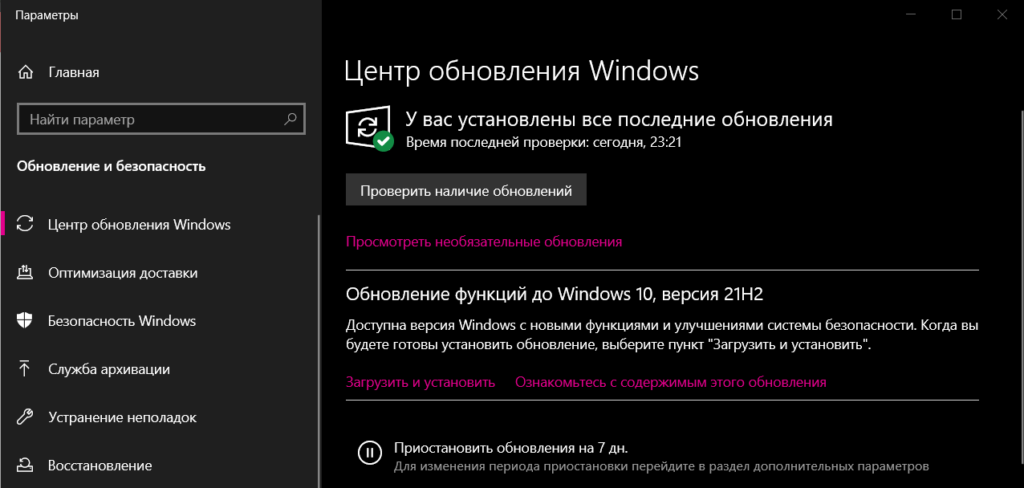
Если это не помогло вам устранить проблему с лагами, не волнуйтесь. Есть и другие способы, которые вы можете попробовать.
2. Используйте проводное соединение
Для игр проводное подключение предпочтительнее беспроводного. Беспроводные соединения наиболее подвержены помехам и не так устойчивы, как проводные
Что еще более важно, они увеличивают задержку и могут создавать больше лагов. Поэтому, если возможно, используйте проводное соединение. Однако, если вы не можете выбрать проводное подключение, ознакомьтесь со следующим способом ниже
Однако, если вы не можете выбрать проводное подключение, ознакомьтесь со следующим способом ниже.
3. Измените настройки DNS
Иногда DNS-сервер, предоставляемый вашим интернет-провайдером, может работать медленно или быть неправильно настроен, что может замедлить ваше соединение. Замена сервера на популярный может сэкономить вам время на устранение неполадок.
Мы рекомендуем использовать Google DNS:
- На клавиатуре одновременно нажмите клавишу с логотипом Windows и R, чтобы открыть диалоговое окно «Выполнить».
- Введите «control», а затем нажмите Enter на клавиатуре, чтобы открыть панель управления.
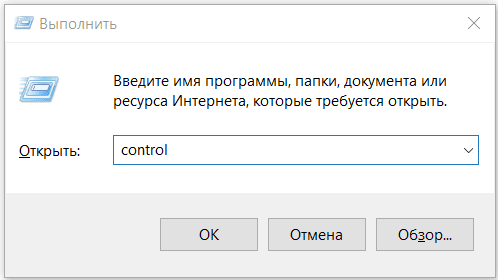
- Нажмите Сеть и Интернет. (Примечание: убедитесь, что вы просматриваете Панель управления по категориям.)
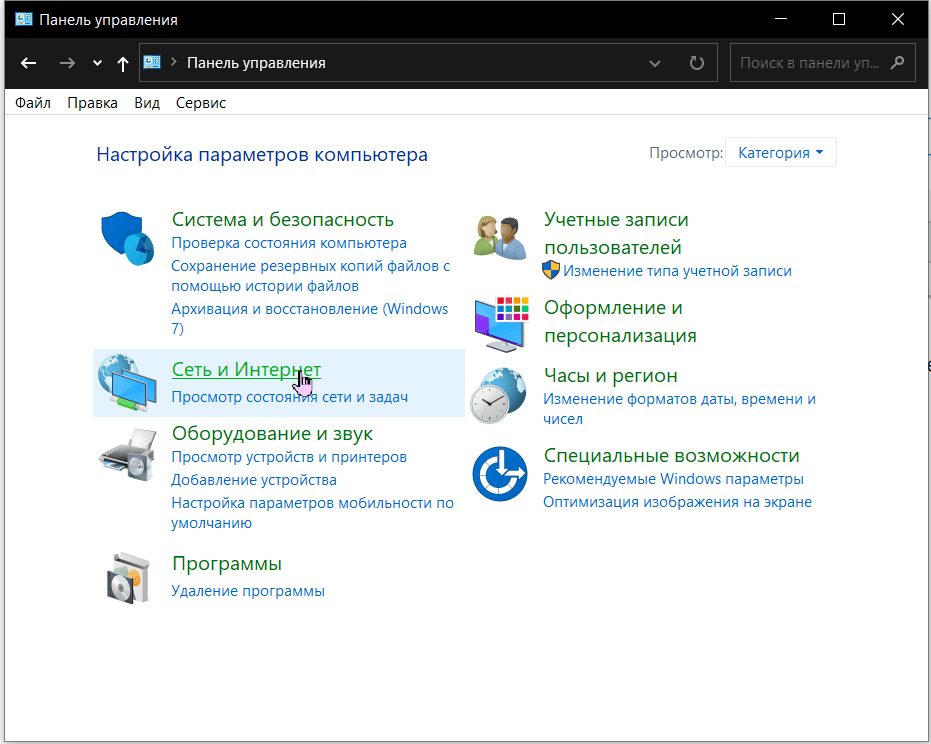
- Нажмите Центр управления сетями и общим доступом.
- Выберите ваше подключение, будь то Ethernet, Wi-Fi или другие.
- Нажмите кнопку Свойства.
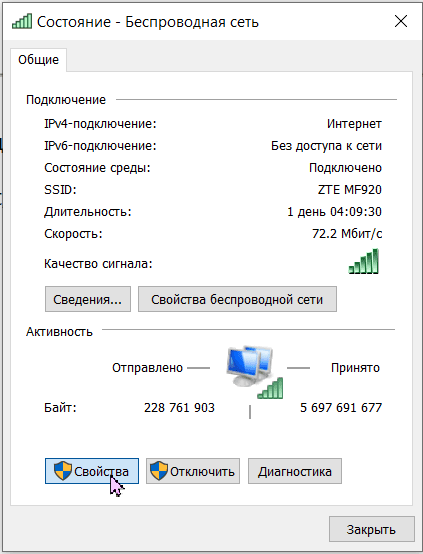
- Выберите IP версии 4 (TCP /IPv4) > Свойства.
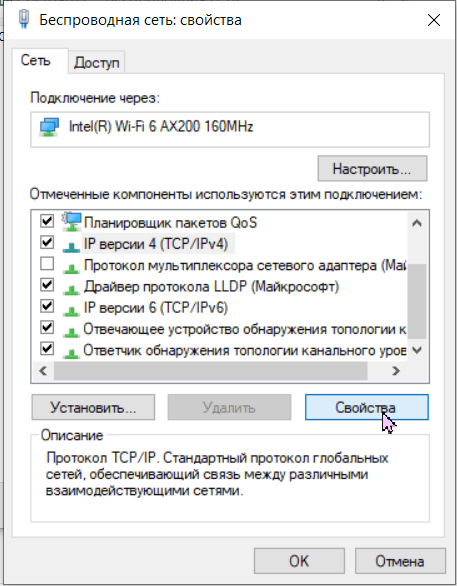
- Нажмите Использовать следующие адреса DNS-серверов:
Для предпочитаемого DNS-сервера введите 8.8.8.8Для альтернативного DNS-сервера введите 8.8.4.4
Установите флажок рядом с пунктом «Подтвердить параметры при выходе», а затем нажмите кнопку ОК.
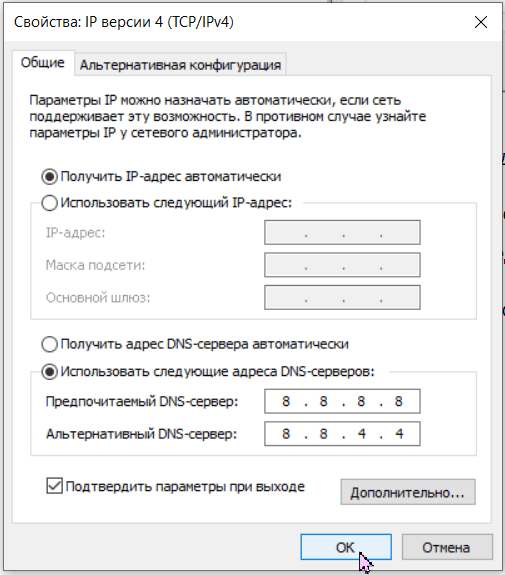
После смены DNS-сервера откройте Genshin Impact и проверьте, остались ли лаги. Если это не помогло, перейдите к следующему способу ниже.
4. Закройте приложения для ограничения пропускной способности
Потребности в пропускной способности для игр не так важны, как другие функции, такие как соединение и эффективность сети. Однако необходимо убедиться, что у вас достаточно пропускной способности. Недостаточная пропускная способность повлияет на количество времени, необходимого для отправки и возврата данных, что приведет к лагам во время игры.
Поэтому, если на вашем компьютере есть фоновые задачи, требующие большой пропускной способности, обязательно закройте их перед открытием Genshin Impact.
Вот как это сделать:
- На клавиатуре одновременно нажмите клавишу с логотипом Windows + R, чтобы открыть диалоговое окно «Выполнить».
- Введите taskmgr и нажмите Enter.
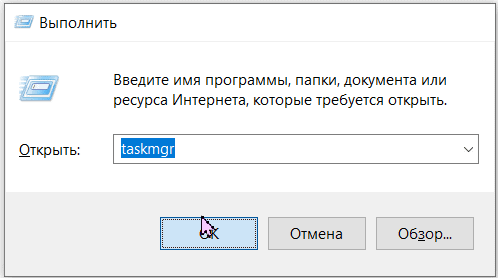
- На вкладке Процессы нажмите Сеть, чтобы отсортировать процессы по использованию сети.
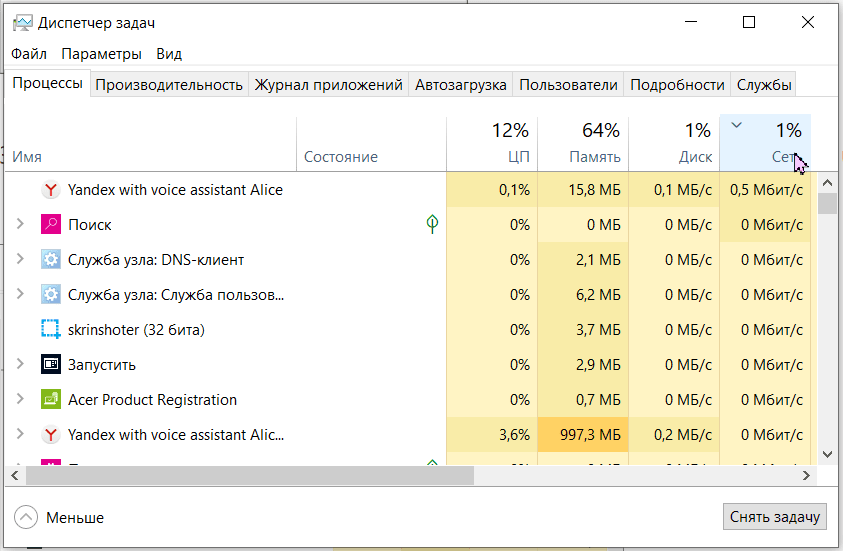
- Найдите процессы, использующие сеть, и отключите их, щелкнув их правой кнопкой мыши и выбрав «Снять задачу».
Кроме того, вы можете перейти на вкладку «Автозагрузка» и отключить запуск этих процессов при запуске.
Когда все это будет сделано, откройте Genshin Impact, и он должен работать более плавно.
Genshin Impact не запускается
Многие проблемы с запуском игр случаются по причине некорректной установки. Проверьте, не было ли ошибок во время установки, попробуйте удалить игру и запустить установщик снова, предварительно отключив антивирус – часто нужные для работы игры файлы по ошибке удаляются
Также важно помнить, что в пути до папки с установленной игрой не должно быть знаков кириллицы – используйте для названий каталогов только буквы латиницы и цифры
Еще не помешает проверить, хватает ли места на HDD для установки. Можно попытаться запустить игру от имени Администратора в режиме совместимости с разными версиями Windows.
Как настроить на персональном компьютере Геншин Импакт, чтобы он не лагал
Геншин Инпакт является достаточно интересной и качественной игрой, которая имеет огромную популярность из-за своего разнообразного гемплея и сюжета.

Игра поддерживается как на мобильных устройствах, так и на личном компьютере. Если со временем на ПК игра начала давать сбои, можно воспользоваться следующими советами.
Оптимизация Геншин Импакт для слабых компьютеров
Перед тем как предпринимать меры к оптимизации компьютера нужно убедиться в том, что имеющийся персональный компьютер подходит по всем минимальным системным требованиям для данной игры.
- Подключить вертикальную синхронизацию.
- Уменьшить параметры значения рендеринга.
- Сделать параметры тени и постобработки на низком уровне.
- Переключить детализацию изменения окружающей персонажа обстановки с минимального на низкое.
- Также рекомендуется отключить сглаживание, объемный туман, отражение и подповерхностное рассеивание.
- Плотность толпы должна быть на низком уровне.
Настройки панели управления NVIDlA
Если в компьютере установлена видеокарта от NVlDlA, то на рабочем столе нужно выбрать выпадающее меню с панелью управления видеокартой. Дальше нужно будет перейти во вкладку с параметрами визуализации и выбрать отдельный пункт регулирующий изображение с последующим просмотром. Там нужно будет протянуть ползунок до упора влево и выбрать упор для пользовательских настроек. Это должно увеличить производительность, после чего нужно будет только сохранить заданные параметры.
Эта настройка должна увеличить качество ФПС во время игры, однако она имеет один минус, так как ухудшает качество изображения. Если после данных манипуляций с настройками видеокарты возникнут сложности со входом в Геншин Импакт, то нужно будет вернуться в параметры и настроить согласно приложения.
Разгон видеокарты для Геншин Импакт
Иногда при помощи разгона видеокарты можно избавиться от проблем с зависанием игры. Для этого предварительно нужно будет скачать специальное приложения для успешного разгона видеокарты. В зависимости от того, какая в компьютере видеокарта, различается и необходимая для установки на компьютер программа.
Если же фирма производитель установленной карты не предоставляет наличие специальных программ для разгона видеокарты можно воспользоваться одной универсальной программой.
Для того, чтобы начать разгон видеокарты для Геншин Импакт, нужно запустить установленное приложение и повысить все имеющиеся показатели на десять процентов. Первоочередными показателями являются частота ГП, VRAM и скорость вращения кулера. Последний аспект влияет на степень нагревания видеокарты в процессе работы.
Нужно понимать, что процесс разгона видеокарты считается достаточно рискованным занятием. Если подвергнуть видеокарту чрезмерной нагрузке, то она может достаточно быстро выйти из строя. Поэтому во время данного процесса нужно обязательно следить за показателями температуры видеокарты.
Дополнительные рекомендации
- Дополнительное обновление драйверов.
- Очистка системы при помощи специальных программ.
- Систематическая дефрагмация жесткого диска.
- Отключение от работы программ, которые покажутся лишними.
- Дополнительное освобождение десяти гигабайтов на диске.
Этот ряд действий должен бесспорно помочь в устранении непредвиденных лагов и медлительной работе игры.
Проверить соединение
Может возникнуть соблазн предположить, что основная проблема игры — это сама игра. Но часто источник проблемы не имеет ничего общего с самой игрой, а связано с собственным подключением игрока к Интернету. Если у игрока также есть проблемы с другими играми, для которых требуется подключение к Интернету, это может быть проблема подключения к возможностям обработки.
Хорошим решением может быть проводное соединение .. Беспроводные соединения часто могут быть подвержены помехам и другим сторонним проблемам. Конечно, если игроки будут играть на мобильных устройствах, это решение не поможет.
Рекомендуем ознакомится с другими гайдами на популярные игры tattoo-mall.ru. Расскажем про секреты и хитрости, которые можно использовать в играх со своей выгодой. А также про полезные и интересные историй в видеоиграх.
Лучшие настройки графики Genshin Impact для повышения FPS
Genshin Impact, естественно, должен работать без сбоев в зависимости от используемой вами системы; Тем не менее, есть некоторые игровые настройки, которые вы можете настроить и которые могут дать вам выдающийся прирост производительности без ущерба для графики.
Лучшие настройки графики Genshin Impact для ПК
Если вы играете на ПК, то вам повезло, так как вы сможете исследовать мир Genshin на большом экране. Чтобы настроить параметры на ПК, вам нужно перейти во внутриигровые настройки и выбрать опцию Графика.
После выбора появляется раскрывающееся меню с различными параметрами графики. Все, что вам нужно сделать, это установить качество графики в соответствии со спецификациями вашего ПК.
Рекомендуемый вариант — Custom (который вы можете настроить по своему вкусу), но если у вас высококлассный компьютер, вы можете установить качество графики на High, не беспокоясь особо.
Спустившись вниз, вы найдете режим отображения. Это зависит от вашего выбора; вы можете выбрать оконный или полноэкранный режим.
Рекомендуется использовать 1920 × 1080 (или любое другое разрешение вашего полноэкранного дисплея) для наилучшей визуальной точности, но если вам нужны кадры, установите его на 1280 × 720.
Под разделами «Графика» вы найдете пользовательские параметры, такие как FPS, V-Sync и т. Д. Просто установите FPS на 60 и отключите V-Sync.
Затем идет ваше разрешение рендеринга; самая важная характеристика игры, поскольку она позволяет вам играть в игру с хорошими пикселями. Опять же, все зависит от вашей системы. Некоторые игроки могут лучше играть при разрешении рендеринга 0,8, а другие — 1,1.
Как только это будет сделано, у вас останется еще несколько вариантов. Качество теней действительно может сказаться на ваших кадрах.
Поэтому лучше всего установить их вместе с визуальными эффектами, качеством SFX и общими настройками на низкое значение, а сглаживание на SMAA для большего количества кадров в секунду.
Кроме того, вы можете открыть GeForce Experience (NVIDIA) и автоматически обновить драйверы видеокарты и игровые настройки. Это касается и пользователей AMD.
Лучшие настройки графики для мобильных устройств
Настроить настройки графики в мобильной версии Genshin Impact довольно просто.
Просто нажмите на меню в верхнем левом углу вашего мобильного телефона, нажмите на настройки, перейдите к настройкам графики, и вы получите то же графическое меню, что и версия для ПК.
Если у вас относительно современный смартфон, рекомендуется установить все значения на высокий / высокий с частотой 60 кадров в секунду.
Если, однако, вы наблюдаете задержку и падение кадров, уменьшите настройки до низкого.
Шаг за шагом уменьшайте одну настройку за раз, чтобы увидеть, что дает вам идеальное соотношение производительности и визуальных эффектов. Сначала отключите размытие в движении, затем уменьшите тени, визуальные эффекты и звуковые эффекты.
После этого выйдите из меню и испытайте лучшие настройки Genshin Impact на своем мобильном телефоне.
Источник
Как залить масло в Виброплиту
Чтобы заменить масло в виброплите, необходимо разместить ее на ровной поверхности и снять крышку с отверстия для заливки масла. Затем следует залить масло до указанной отметки и закрыть крышку. После этого нужно на несколько секунд запустить двигатель и сразу же его остановить
Важно не забывать про регулярную замену масла, чтобы обеспечить надежную работу техники. В процессе эксплуатации виброплиты масло подвергается износу и загрязнению, что может стать причиной не только снижения качества работы, но и поломки механизма
Правильная замена масла поможет продлить срок службы техники и обеспечить ее надежную работу.
Genshin Impact: как сделать, чтобы игра не лагала на ПК/телефоне
Genshin Impact – интересная и качественная китайская игра, которая получила огромную популярность благодаря интересному геймплею, сюжету и мультиплатформенности. Поиграть в нее могут как владельцы мобильных устройств под управлением операционных систем iOS и Android, так и обладатели компьютеров. Если у вас Genshin Impact лагает, тормозит или периодически зависает, прочитайте наше руководство по решению этих проблем.
Изменить параметры электропитания
По умолчанию в компьютере установлен сбалансированный режим электропитания, который, а в некоторых ноутбуках, в целях увеличения времени работы, и вовсе установлена экономия энергии.
Это не дает компьютеру раскрыть свой потенциал в Genshin Impact полностью, поэтому первым делом нужно открыть панель управления, которую можно найти с помощью поиска. После нужно сделать следующее:
- Выбрать режим просмотра «Мелкие значки»;
- Кликнуть на «Электропитание»;
- На экране найти опцию «Настройка схемы электропитания», кликнуть на нее;
- Кликнуть на «Изменить дополнительные параметры питания»;
- В открывшемся окне найти выпадающий список;
- В списке выбрать «Высокая производительность»;
- Нажать кнопку «Применить», затем кликнуть «ОК».
Отключить оверлеи
Речь идет о тех программах, которые способны отображать свой интерфейс поверх игры. Часто на компьютере есть такие — Fraps, Steam, Origin и так далее. Даже когда оверлей скрыт, он обрабатывается компьютером, снижая FPS в Genshin Impact.
Поэтому все оверлеи нужно отключить. Почти всегда это можно сделать в настройках программы без необходимости ее удаления. Например, оверлей Steam, легко отключается через меню:
Как разогнать видеокарту для Genshin Impact
Все, что связано с «разгоном», направлено на увеличение производительности, но это довольно обширные темы, о которых в двух словах рассказать сложно. К тому же это всегда довольно рисковое дело. Если что, мы вас предупредили.
Чтобы добиться большего значения FPS в Genshin Impact, сначала можно попробовать разогнать видеокарту. Самый простой способ сделать это — воспользоваться встроенными функциями ПО от производителя видеокарты.
Например, в комплекте с некоторыми видеокартами от GIGABYTE поставляется программа Graphics Engine, в которой есть несколько уже готовых профилей разгона. Это позволяет выжать из видеокарты 5-10 дополнительных кадров в секунду.
Если программы от производителя нет, то всегда можно воспользоваться универсальным решением — MSI Afterburner. Это одна из лучших программ для разгона, в ней множество разных настроек.
Но тут придется все настраивать вручную. Повышать следует в первую очередь частоту самого видеочипа («Core Clock») и частоту памяти видеокарты («Memory Clock»). Слева находятся базовые значения этих параметров. Справа отображаются температура и увеличение вольтажа — эти характеристики позволяют следить за «здоровьем» видеокарты.
При повышении частоты возрастает нагрев видеокарты. Если температура переходит отметку в 85 градусов, то следует увеличить скорость оборотов вентиляторов («Fan Speed»). Если температура повысилась до 100 градусов, то следует немедленно прекратить разгон, иначе чип может расплавиться. Мощный «разгон» требует водяного охлаждения, поэтому не следует повышать частоты более чем на 10%.
Увеличить файл подкачки, если не хватает оперативной памяти для Genshin Impact
Чтобы компенсировать недостаток оперативной памяти, можно увеличить файл подкачки. Это позволит системе хранить часть необходимых Genshin Impact данных прямо на жестком диске. Вот что нужно сделать:
- Открыть «Проводник»;
- Правой кнопкой нажать на «Этот компьютер» (или «Мой компьютер»);
- В контекстном меню кликнуть на «Свойства»;
- В открывшемся окне слева нажать на «Дополнительные параметры системы»;
- В открывшемся окне перейти на вкладку «Дополнительно»;
- В разделе «Быстродействие» нажать на кнопку «Параметры. »;
- В открывшемся окне перейти на вкладку «Дополнительно»;
- Снять флажок с параметра «Автоматически выбирать объем файла подкачки» (если есть);
- Поставить флажок напротив опции «Указать размер»;
- В текстовых полях «Исходный размер (МБ):» и «Максимальный размер (МБ):» указать в мегабайтах значение, равное половине объема оперативной памяти.
Ограничение FPS в PC-версии игры
В PC-версии игры Genshin Impact изначально установлено ограничение в 60 FPS. Однако, существуют способы увеличения этого значения до 120 FPS и даже выше.
Дополнительные полезные советы:
- Убедитесь, что ваши драйверы видеокарты обновлены до последней версии. Это может помочь улучшить производительность в игре.
- Закройте все ненужные программы и процессы, работающие на заднем плане, чтобы освободить ресурсы компьютера и повысить FPS.
- Понизьте настройки графики в игре, если вы столкнулись с низким FPS.
Выводы:
Настройка рендеринга, использование режима производительности Nvidia и принудительное включение 90/120 Гц режима обновления экрана могут помочь увеличить FPS в игре Genshin Impact.
В PC-версии игры изначально установлено ограничение в 60 FPS, но существуют способы превысить это значение.
Важно следить за обновлениями драйверов видеокарты и закрывать ненужные программы, чтобы оптимизировать производительность и увеличить FPS.
Как играть в Пабг в 90 фпс
Для того чтобы играть в Пабг с частотой 90 кадров в секунду, нужно выполнить несколько настроек. Во-первых, перейдите во вкладку «Бой» в настройках графики. Затем установите параметр «Графика» на значение «Гладкая». Далее найдите раздел «Частота кадров» и выберите в нем значение «90 кадров в секунду». Это обеспечит плавный игровой процесс с высокой частотой обновления экрана. Не забудьте сохранить изменения. После этого ваша игра должна работать на 90 фпс. Если вы хотите получить максимально плавный геймплей и у вас достаточно мощного компьютера, можно также установить значение «Частоты кадров» на «90 fps». Теперь вы можете насладиться игрой в Пабг с высокой частотой кадров и плавной картинкой.
Какой самый большой урон в Геншине
В Геншин Импакт существует возможность нанести огромный урон с помощью способности героини Эола. Одной ее способности удается нанести до 4 миллионов единиц урона. Эта информация стала достаточно интересной для игроков, которые теперь хотят получить Эолу в свою команду, чтобы использовать ее скиллы. Также был запущен новый ивент в игре под названием «Туманное подземелье», который позволяет игрокам пройти специальные задания для получения наград. Он приносит свежие эмоции и возможность заработать редкие предметы. Все эти новости вызывают большой интерес у фанатов Геншин Импакт, которые стараются быть в курсе всех последних событий и нововведений в игре.
Какие айфоны тянут Пабг в 90 фпс
Некоторые модели iPhone способны обеспечить плавность игры в Пабг на высоких настройках графики с частотой кадров до 90 кадров в секунду. Одним из таких устройств является Apple iPhone 12 Pro Max. Этот смартфон оснащен мощным процессором A14 Bionic и 6 ГБ оперативной памяти, что обеспечивает отличную производительность и отзывчивость при запуске и игре в различные приложения. Кроме того, iPhone 12 Pro Max имеет экран с высоким разрешением и поддержкой технологии OLED, что обеспечивает яркие и насыщенные цвета, а также четкое изображение. Благодаря этим характеристикам, iPhone 12 Pro Max может обеспечить приятный игровой опыт в Пабг с частотой кадров до 90 фреймов в секунду, что позволяет более быстро реагировать на действия в игре и повышает ее играбельность.
Как сделать 120 фпс на айфоне 12
Для того чтобы настроить частоту кадров на айфоне 12 на уровне 120 фпс, вам необходимо выполнить следующие действия. В начале откройте раздел «Настройки» на вашем устройстве. Затем вам нужно перейти в раздел «Специальные возможности». В этом разделе найдите опцию «Движение» и выберите ее. После этого вы увидите настроек переключатель с названием «Ограничить частоту кадров». Для того чтобы установить частоту на уровне 120 фпс, просто включите данный переключатель. Если вам необходима стандартная частота кадров, достаточно просто выключить этот переключатель. Таким образом, вы можете легко управлять частотой кадров на вашем айфоне 12 в зависимости от ваших предпочтений и потребностей.
Genshin Impact на смартфоне: как поиграть без лагов и с хорошим FPS
Всё дело в том, что в Genshin Impact на смартфоне с весьма средненькими или даже откровенно слабенькими параметрами проца и графики играть «почему-то» тоже хочется без лагов и с максимально возможным FPS.
Потому, когда нет возможности (или желания) обзавестись аппаратом получше и помощнее, то так или иначе, но приходится изловчаться и находить более менее приемлемый баланс между качеством картинки на экране и уровнем производительности в игре.
Конечно, у опытного мобильного геймера грамотная настройка игры много времени не занимает и вообще производится на автомате.
Другое дело, когда смартфон в наличии реально не самый топовый, а такого опыта гораздо меньше, чем желания поиграть в Genshin Impact вот прям здесь и сейчас.
Но эта проблемка тоже в целом решаемая. Потому вот.
как настроить Genshin Impact на смартфоне играть без лагов и с хорошим FPS
Значит, для начала категорически не лишним будет перепроверить имеющийся в наличии аппарат на предмет соответствия минимальным требованиям игры.
Но если установить и запустить приложение Genshin Impact уже получилось, то, очень вероятно, что основным требованиям он все-таки соответствует.
Посему далее открываем «Настройки» игры, переходим в «Графику» и в самом верху экрана смотрим на график «Текущая нагрузка«. Основная задача состоит в том, чтобы сделать её хотя бы «Средней».
Потому придется немного (в зависимости от характеристик и возможностей смартфона) повозиться с настройкой и перенастройкой ключевых (т.е. самых прожорливых) параметров графики. Вероятнее всего, в сторону их понижения.
Ну а чтобы времени на это тратить вам много не пришлось, то рекомендуем начать со следующего набора настроек:
Качество графики — Среднее
Рендеринг — Среднее
Качество теней — Низкое
Постобработка — Среднее
Эффекты — Низкое
Детализация окружения — Низкое
Частота кадров — 60
Размытие — Откл.
Свечение — Откл.
Сглаживание — Откл.
Плотность толпы — Низко
Эффекты членов отряда в совместном режиме — Вкл.
После этого перезапускаем игру. Но не спешим в неё заходить, а прежде снова идем в «Настройки«, там тапаем «Другое» и запускаем процедуру восстановления файлов — на всякий случай. И только потом заходим в игру.
Вот как-то так для начала. Если Genshin Impact на смартфоне более-менее идёт, то с такими настройками FPS, как показывает практика, можно получить FPS примерно на уровне 40-50 без особых ухищрений с настройками операционки.
Если же аппарат реально слабенький и даже с такими параметрами графики 40 FPS все равно не даёт, то в таком случае возвращаемся в настройки, перечисленные параметры графики ставим на «Низко«, частоту на 30, перезапускаем игру и пробуем поиграть.
Если пойдет более-менее нормально, то потом можно пробовать поднимать параметры по очереди до «Средне» (если получится).























